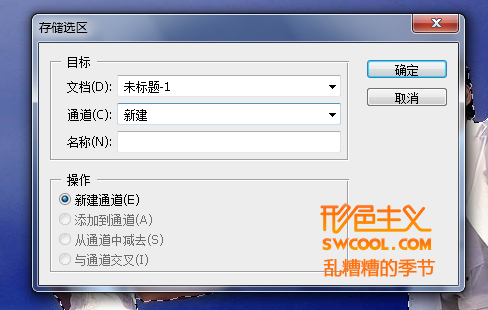Photoshop CS5抠图实例:超快的抠图和处理照片方法
发布时间:2015-05-12 来源:查字典编辑
摘要:原图抠图之后的效果选择快速选择工具可以得到比直接用魔术棒工具细致一些的选区先将选区储存到通道中以方便后面使用
原图

抠图之后的效果

选择快速选择工具 可以得到比直接用魔术棒工具细致一些的选区
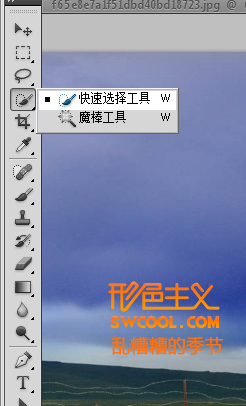

先将选区储存到通道中 以方便后面使用
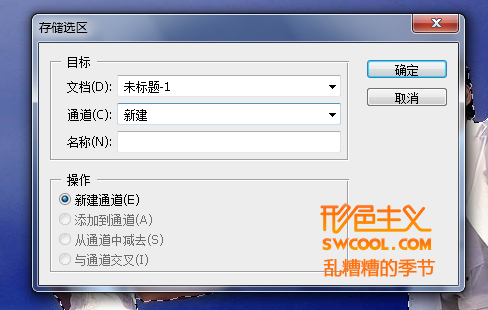
原图

抠图之后的效果

选择快速选择工具 可以得到比直接用魔术棒工具细致一些的选区
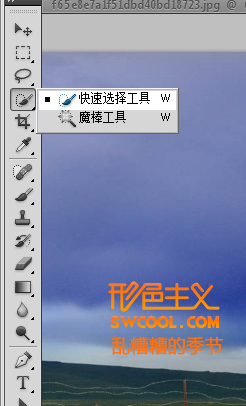

先将选区储存到通道中 以方便后面使用